Die Kompass EASYBUSINESS Datenbank mit über 5 Millionen B2B Unternehmen ermöglicht Ihnen, Ihre Firmensuchen mit Hilfe von mehr als 50 Suchfiltern zu verfeinern und zielgenau auszurichten.
Diese präzise und zielgenaue Ausrichtung bedeutet, dass Ihre Suchen anpasst werden können, um eigene Produkte & Dienstleistungen zu vermarkten, als Käufer bestimmte Produkte zu finden oder sich auf bestimmte Marktanalysen zu konzentrieren.
Verknüpfte Suchen
Verknüpfte Suchen ermöglichen Ihnen, vielfältige Suchfilter auszuwählen und diese miteinander zu kombinieren, um eine Reihe bestimmter Unternehmen aufzufinden. Bei der Standardeinstellung von Kompass EASYBUSINESS werden die ausgewählten Suchfilter miteinander durch den Operator „UND“ verknüpft. Wird jedoch die Option „Filter verknüpfen“ genutzt, dann können auch die Operatoren „ODER“ und „AUSSER“ ausgewählt und angewendet werden.
1. Verknüpfungen mit „UND“
Zum Beispiel als Leiter einer Firma, die CRM Software entwickelt, haben Sie sich dazu entschieden, Ihre Zielgruppe mit Hilfe folgender Kriterien zu suchen:
Die gesuchten Unternehmen sollen sich in München befinden, mehr als 500 Mitarbeiter umfassen und einen Umsatz von mehr als 100 Millionen Euro haben. Dazu benötigen Sie eine Kontaktperson in der Geschäftsführung und eine Telefonnummer. Sie gehen also wie folgt vor:
– Wählen Sie den Filter Standort aus, markieren Deutschland sowie das Bundesland Bayernund klicken auf Ort, um München einzugeben.
– Wählen Sie den Filter Beschäftigtenzahl aus, klicken auf Mitarbeiter (gesamtes Unternehmen) und markieren die angezeigten Mitarbeiterklassen mit mehr als 500 Mitarbeitern.
– Wählen Sie den Filter Führungskräfte aus, klicken auf Führungsebene und markierenGeschäftsführung.
– Wählen Sie den Filter Diverse aus, klicken auf Umsatz (von-bis), definieren die Währung Euro für Deutschland und markieren die angezeigten Umsatzklassen mit mehr als 100 Millionen Euro Umsatz.
– Wählen Sie den Filter Diverse aus, klicken auf Verfügbare Informationen und markieren Telefon.
Alle ausgewählten Filter werden unter Meine Auswahl angezeigt und das aktuelle Ergebnis Ihrer Suche beträgt 68 Firmen.
Auf diese Weise erstellen Sie eine Verknüpfung mit dem Operator „UND“ – es sind 68 Firmen, die sich in München befinden UND mehr als 500 Mitarbeiter umfassen UND einen Umsatz von mehr als 100 Millionen Euro haben UND eine Kontaktperson in der Geschäftsführung aufweisen UNDeine Telefonnummer angeben. Nach dem Schließen der Suchbox sehen Sie die Ergebnisliste mit den entsprechenden Firmen.
Wenn Sie aber eine umfangreichere Ergebnisliste möchten, dann schränken Sie Ihre Suche einfach weniger ein. Sie könnten z.B. sagen, dass Sie Firmen der gleichen Zielgruppe wie oben finden möchten, jedoch mit entweder einem Umsatz größer als 100 Millionen Euro oder mit mehr als 500 Beschäftigten.
2. Verknüpfungen mit „ODER“
– Klicken Sie bei Kombinationen auf Hinzufügen und wählen dann in der ersten BoxMitarbeiter (gesamtes Unternehmen) aus. In der Box links darunter stellen Sie den OperatorODER ein, wählen in der Box rechts daneben Umsatz (von-bis) aus und klicken auf Bestätigen. Ihre erste Verknüpfung wird generiert und heißt C1.
– Diese wird anschließend mit weiteren Kriterien verknüpft, um die gewünschte Reihe von Firmen aufzufinden.
– Klicken Sie oben rechts auf Neue Verknüpfung und auf +, um weitere Boxen hinzuzufügen. Nach Betätigen des Dropdown-Pfeils wählen Sie Standort, Ort, Führungsebene und Verfügbare Informationen aus und klicken dann auf Bestätigen. Ihre zweite Verknüpfung wird generiert und heißt C2.
– Damit schließlich beide Verknüpfungen miteinander kombiniert werden, klicken sie erneut auf Neue Verknüpfung. Nach Betätigen des Dropdown-Pfeils wählen Sie C1 und dann C2 aus und klicken dann auf Bestätigen. Ihre dritte Verknüpfung wird generiert und heißt C3.
Auf diese Weise erstellen Sie eine Verknüpfung mit dem Operator „ODER“ – es sind 206 Firmen, die sich in München befinden UND eine Kontaktperson in der Geschäftsführung aufweisen UNDeine Telefonnummer angeben UND entweder einen Umsatz von mehr als 100 Millionen Euro haben ODER mehr als 500 Mitarbeiter umfassen. Wenn Sie bei C3 auf den Icon Laden klicken, dann können Sie sich die Ergebnisliste mit den entsprechenden Firmen ansehen.
Sie können auch den Operator „AUSSER“ anwenden, wenn Sie z.B. Firmen mit einem Umsatz von mehr als 100 Millionen Euro ausschließen möchten.
3. Verknüpfungen mit „AUSSER“
– Klicken Sie auf Neue Verknüpfung und auf +, um weitere Boxen hinzuzufügen. Nach Betätigen des Dropdown-Pfeils wählen Sie Standort, Ort, Mitarbeiter (gesamtes Unternehmen),Führungsebene und Verfügbare Informationen aus und klicken dann auf Bestätigen. Ihre vierte Verknüpfung wird generiert und heißt C4.
– Klicken Sie auf Neue Verknüpfung und Betätigen den Dropdown-Pfeil, um in der ersten Box C4 auszuwählen. In der Box links darunter stellen Sie den Operator AUSSER ein, wählen in der Box rechts daneben Umsatz (von-bis) aus und klicken auf Bestätigen. Ihre letzte Verknüpfung wird generiert und heißt C5.
Auf diese Weise erstellen Sie eine Verknüpfung mit dem Operator „AUSSER“ – es sind 66 Firmen, die sich in München befinden UND eine Kontaktperson in der Geschäftsführung aufweisen UNDeine Telefonnummer angeben UND mehr als 500 Mitarbeiter umfassen, jedoch keinen Umsatz von mehr als 100 Millionen Euro haben. Wenn Sie bei C5 auf den Icon Laden klicken, dann können Sie sich die Ergebnisliste mit den entsprechenden Firmen ansehen.
Suchen speichern
– Um Ihre Suche zu speichern, klicken Sie in der Menüleiste auf Speichern, geben einen Dateinamen ein und klicken auf Speichern.
Abgespeicherte Suchen öffnen
– Um eine abgespeicherte Suche zu öffnen, klicken Sie in der Menüleiste auf Öffnen.
– Eine Liste mit allen abgespeicherten Suchen erscheint und die aktuellste Suche ist ganz oben gelistet.
– Die Suchergebnisse sind ebenfalls gelistet, sie beziehen sich aber auf die Standardsuchen und nicht auf die verknüpften Suchen.
– Klicken Sie auf den Icon Laden und die verwendeten Suchfilter erscheinen links unterMeine Auswahl.
– Klicken Sie bei Kombinationen auf Hinzufügen+ und alle ihre Verknüpfungen mit den Suchergebnissen erscheinen.
– Wenn Sie Ihre Suchergebnisse aktualisieren möchten, dann klicken Sie auf den Icon Aktualisieren. Sie können Ihre Verknüpfungen auch modifizieren, neue Verknüpfungen generieren oder auf den Icon Laden klicken, um sich die Listen der entsprechenden Firmen anzusehen.

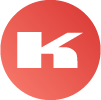










Comentarios
Keine Kommentare